আপনার আইফোন যখন Wi-Fi নেটওয়ার্ক বা সেলুলার সংযোগের সাথে সংযোগ করতে সমস্যার সম্মুখীন হয় তখন এটি সত্যিই হতাশাজনক। এটি ঘটতে পারে এমন অনেক কারণ রয়েছে এবং সঠিক কারণটি চিহ্নিত করা বেশ কঠিন হতে পারে। এটি ঠিক করার সবচেয়ে সহজ, সবচেয়ে সাধারণ পদ্ধতি হল আপনার নেটওয়ার্ক সেটিংস রিসেট করা৷
৷আপনার আইফোনের নেটওয়ার্ক সেটিংস কখন রিসেট করা উচিত, এটি কী করে এবং কীভাবে আপনি এত সহজে করতে পারেন তা একবার দেখে নেওয়া যাক৷
কখন আপনার নেটওয়ার্ক সেটিংস রিসেট করা উচিত?
এটি প্রায়ই একটি ফিক্স মানুষ যখন তাদের Wi-Fi বা সেলুলার সংযোগে সমস্যা হয় তখন তারা ফিরে আসে। আপনি যদি Wi-Fi এর সাথে সংযোগ করতে না পারেন বা আপনার ইন্টারনেট সংযোগের সাথে সাধারণ, সামঞ্জস্যপূর্ণ সমস্যাগুলি খুঁজে পান, আপনার নেটওয়ার্ক সেটিংস রিসেট করলে সমস্যাটি প্রায়শই সমাধান হবে।
এটি করার ফলে আপনার ডিভাইসে সংরক্ষিত সমস্ত নেটওয়ার্ক-সম্পর্কিত ডেটা মুছে যাবে। এর মধ্যে রয়েছে ওয়াই-ফাই পাসওয়ার্ড, সংরক্ষিত ব্লুটুথ সংযোগ, ভিপিএন তথ্য বা নেটওয়ার্ক পছন্দ। এটি অন্য কোনো প্রয়োজনীয় ডেটা মুছে দেয় না, তাই আপনাকে শুধুমাত্র নেটওয়ার্ক এবং নেটওয়ার্কিং ডিভাইসগুলির সাথে পুনরায় সংযোগ করতে হবে সেগুলি আবার ব্যবহার করার জন্য৷
কিভাবে আপনার নেটওয়ার্ক সেটিংস রিসেট করবেন
এই দ্রুত সমাধানটি বন্ধ করা বেশ সহজ এবং আপনার আইফোন সেটিংসে কয়েকটি ট্যাপ দিয়ে করা যেতে পারে। আপনার ডিভাইস থেকে বিদ্যমান সমস্ত Wi-Fi সংযোগগুলি সরাতে আপনি কীভাবে আপনার নেটওয়ার্ক সেটিংস পুনরায় সেট করতে পারেন তা দেখে নেওয়া যাক:
- সেটিংস খুলুন এবং সাধারণ-এ আলতো চাপুন .
- নিচে স্ক্রোল করুন এবং স্থানান্তর বা আইফোন রিসেট করুন নির্বাচন করুন তালিকার একেবারে নীচে।
- দুটি বিকল্প থেকে, রিসেট নির্বাচন করুন .
- আপনি একটি পপআপ মেনু দেখতে পাবেন, যা আপনি রিসেট করতে চান তার উপর নির্ভর করে বিভিন্ন বিকল্প দেখাচ্ছে। আপনি এই তালিকা থেকে সমস্ত সেটিংস, নেটওয়ার্ক সেটিংস, কীবোর্ড সেটিংস, হোম স্ক্রীন লেআউট বা অবস্থান সেটিংস পুনরায় সেট করতে পারেন৷ আপনার নেটওয়ার্ক সেটিংস পুনরায় সেট করতে, নেটওয়ার্ক সেটিংস পুনরায় সেট করুন নির্বাচন করুন৷ .
- কাজ শেষ করতে আপনার iPhone এর পাসকোড লিখুন। আপনি আপনার পাসকোড প্রবেশ করার সাথে সাথে আপনার সমস্ত নেটওয়ার্ক সেটিংস পুনরায় সেট করা হবে৷
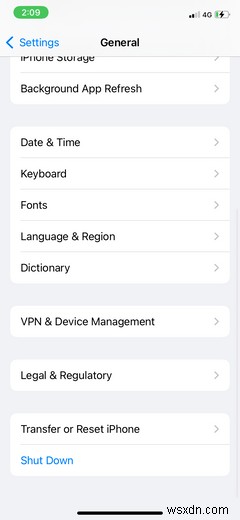
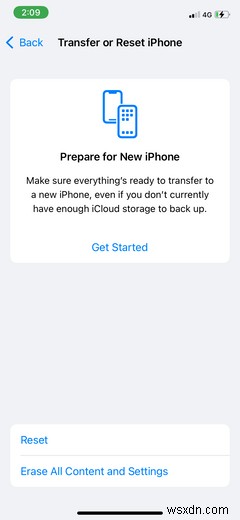
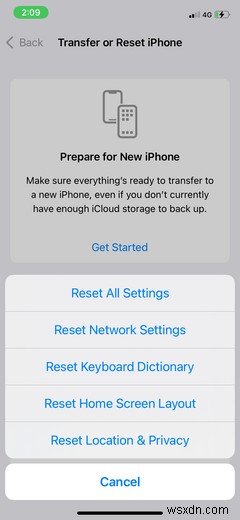
আরও পড়ুন:আপনার আইফোন, আইপ্যাড, বা আইপড টাচ এ একটি লুকানো Wi-Fi নেটওয়ার্কের সাথে কিভাবে সংযোগ করবেন
নেটওয়ার্ক সেটিংস রিসেট করে কানেক্টিভিটি সমস্যা থেকে মুক্তি পান
আপনি যদি আপনার Wi-Fi বা ডেটা সংযোগ নিয়ে সমস্যার সম্মুখীন হন, তাহলে সমস্যাটি সমাধান করতে আপনি আপনার নেটওয়ার্ক সেটিংস পুনরায় সেট করতে পারেন৷ এই সমাধানটি বেশিরভাগ সময় কার্যকর এবং বেশ দ্রুত করা যেতে পারে। আপনাকে যা করতে হবে তা হল আপনার সাধারণ সেটিংসে যেতে হবে, নেটওয়ার্ক রিসেট করতে বেছে নিতে হবে এবং আপনার পাসকোড লিখতে হবে।


